はじめに
今日からは「tutor4u」氏が公開している「Blender Tutorial: Splash Effect」というチュートリアル動画で勉強していきたいと思います。
2パートに分けて、パプリカの作り方と水しぶきの作り方が丁寧に解説されています。
今回の作業

最初に配置されている立方体を削除します。

「セグメント」が「16」のUV球を新しく配置しました。
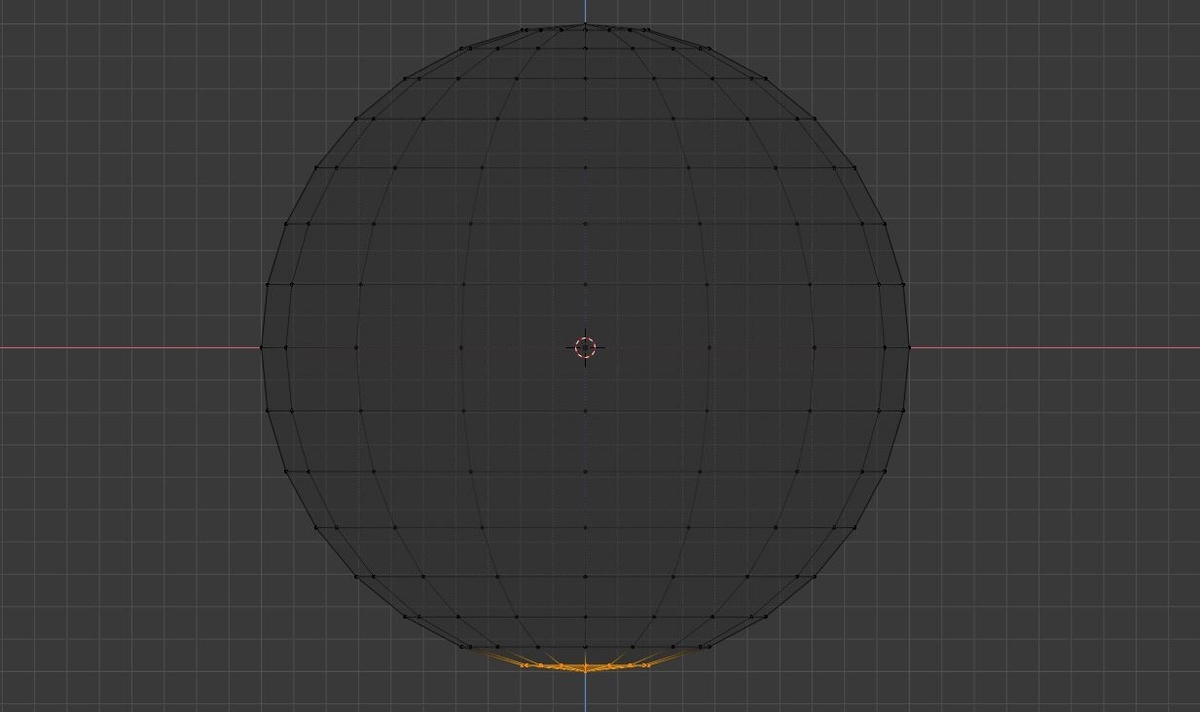
ワイヤーフレーム表示にして、正面から見たビュー(1)で下面のほうの頂点を選択します。

「プロポーショナル編集」の「ランダム」を指定します。

選択した部分の頂点をZ軸方向に移動させました。(G→Z)
※プロポーショナル編集のランダムが効いて不整な凹凸がつきました。

上面も同じように、プロポーショナル編集を使ってZ軸方向に凹ませました。

プロポーショナル編集の「スムーズ」に変更して、この部分の頂点を選択します。

「0.75倍」に縮小しました。(S→0.75)

縮小した頂点をZ軸方向に下げます。

上から見たビュー(7)に変更します。

辺選択モードでShiftキーを押しながら、この部分を選択します。

「辺ループ選択」を選択します。

こんな感じに選択されました。
※ここを凹ませていきます。

「0.8倍」に縮小しました。(S→0.8)

↓

上の面を「1.7倍」に拡大しました。(S→1.7)

そのまま複製(Shift+D)をして、Z軸方向に持ち上げます。

「P」を押して、別オブジェクトに分離します。

そのまま頂点をZ軸方向に押し出し(E)ました。(E→Z)

頂点のZ軸方向の高さを揃えました。(S→Z→0)

「0.25倍」に縮小しました。

さらに「トランスフォーム」→「球へ変形」を選択します。

完全な円形になるようにしてから、「F」キーを押してNゴンにしました。
ここまで

ここまでのところ、こんな感じになっています。
ちょっと時間がかかったので今日はここまでにします。
次回もチュートリアル動画の続きを勉強していきたいと思います。
(今回の作業時間:60分)
>次の記事
<前の記事